Statistische tests zijn een essentieel instrument in de gegevensanalyse en -interpretatie, met name in vakgebieden zoals de biotechnologie, waar nauwkeurige resultaten cruciaal zijn. In deze tutorial laat ik je zien hoe je een Enkelvoudige steekproeftoets voor het Percentage in Excel uitvoert. Deze methode is vooral nuttig om te controleren of het percentage goedgekeurde werkzame stoffen in een recentere studie significant hoger is dan in het verleden. Laten we meteen aan de slag gaan!
Belangrijkste bevindingen
- Je leert hoe je een 1-SP-test voor een percentage uitvoert.
- We gebruiken Excel om de gegevens te analyseren en visualiseren.
- De test toont aan of het percentage goedgekeurde werkzame stoffen significant is verbeterd.
Stap-voor-stap handleiding
Stap 1: Overzicht van de opdracht
Begin met het zorgvuldig lezen van de opdracht. We hebben een situatie waarin vorig jaar 25% van de werkzame stoffen niet werden goedgekeurd. Het doel is om te controleren of dit percentage significant is gedaald met een vooraf bepaalde foutkans van 3%.
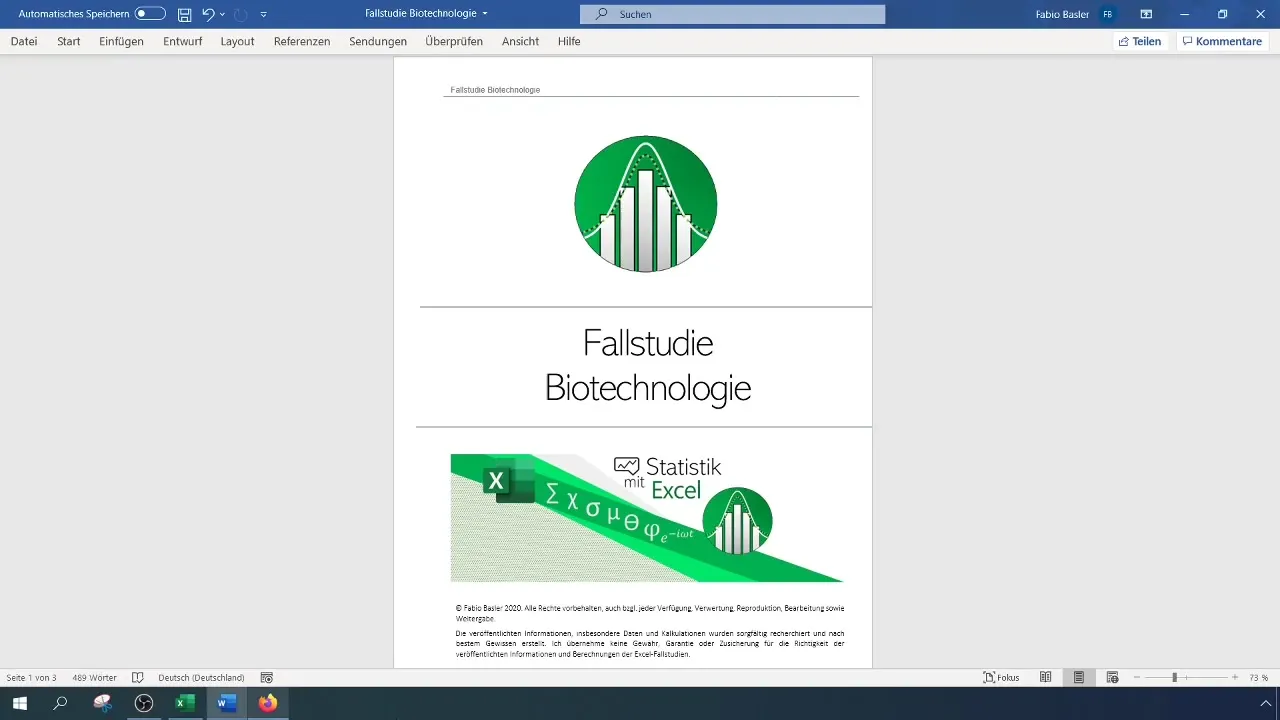
De focus ligt op het vaststellen van het nieuwe percentage op basis van de huidige gegevens.
Stap 2: Gegevens invoeren in Excel
Begin met het invoeren van de relevante gegevens in een Excel-tabel. Kopieer de relevante waarden naar de cellen. Een duidelijke structuur is essentieel om de gegevens later gemakkelijk te kunnen analyseren.
Zorg ervoor dat je alle benodigde waarden hebt vastgelegd, vooral het aantal goedgekeurde en niet-goedgekeurde werkzame stoffen.
Stap 3: Berekening van het succespercentage
In de volgende stap kun je het succespercentage berekenen. Gebruik de functie "AANTAL.ALS" om te bepalen hoeveel werkzame stoffen zijn goedgekeurd of niet zijn goedgekeurd. Dit gebeurt door te tellen hoeveel "Ja" of "Nee" er in je gegevensreeks voorkomen.
Het resultaat van deze berekening geeft je het percentage goedgekeurde werkzame stoffen op basis van je steekproef.
Stap 4: Formuleren van hypothesen
Formuleer nu je hypothesen. De nulhypothese (H0) luidt als volgt: Het percentage goedgekeurde werkzame stoffen is gelijk aan 25% (Theta_0 = 0,25). De alternatieve hypothese (H1) stelt echter dat het percentage goedgekeurde werkzame stoffen lager is dan 25%.
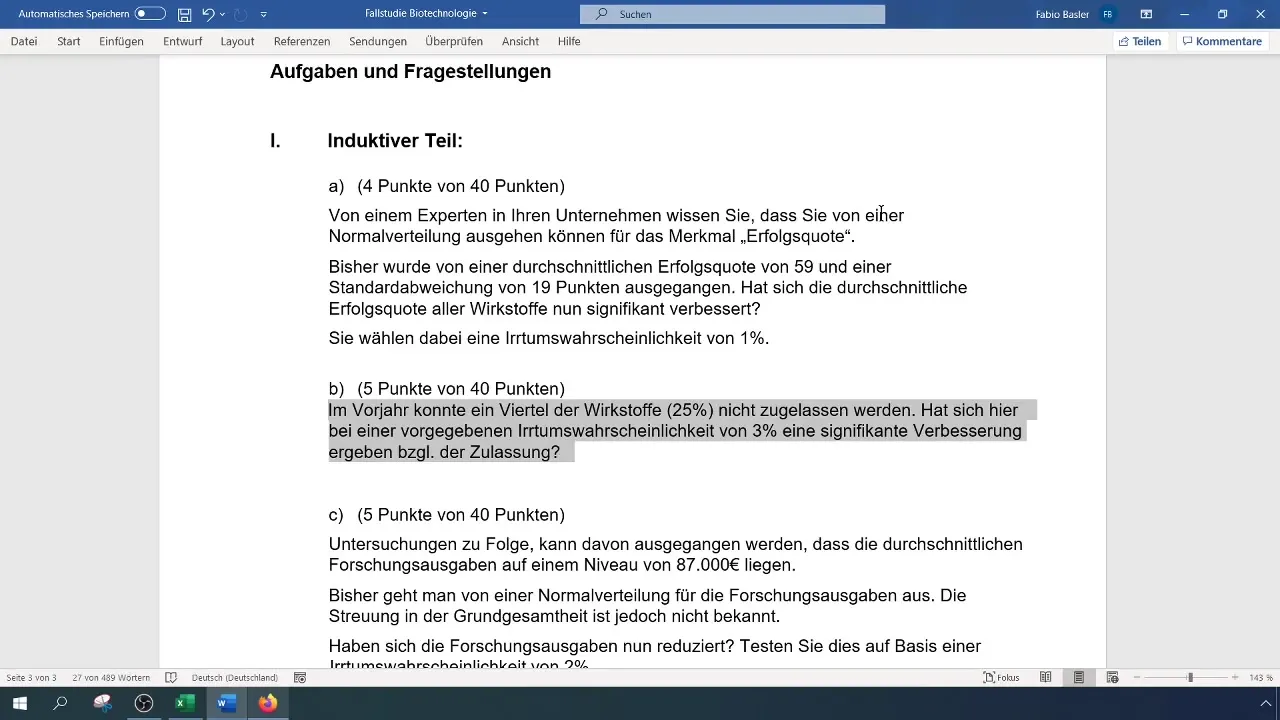
Deze hypothesen zijn essentieel voor het uitvoeren van de hypothesetest.
Stap 5: Controleren van de normaalverdeling
Om ervoor te zorgen dat de normaalverdeling van toepassing is op je gegevens, bereken je het criterium ( n \cdot TH_0 \cdot (1 - TH_0) ). Dit criterium moet groter zijn dan 9 om de normaalverdeling aan te nemen.
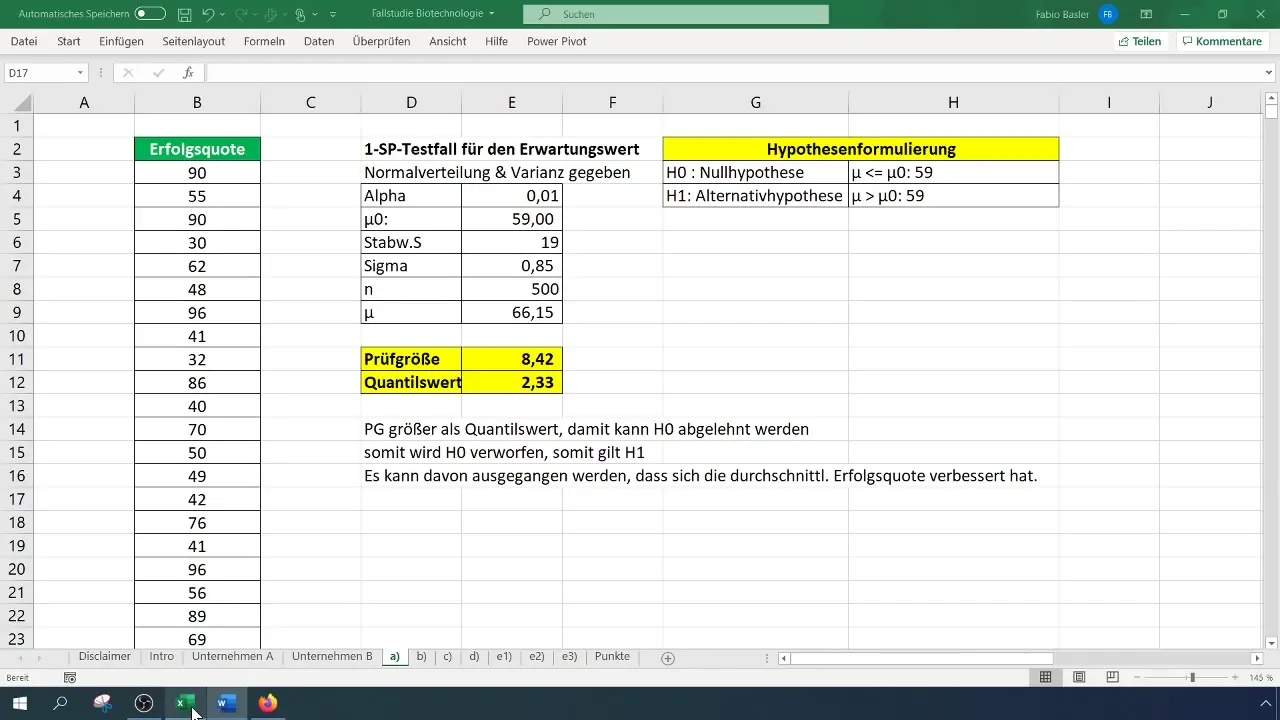
Als dit het geval is, kun je doorgaan met de test.
Stap 6: Berekening van de testwaarde
Nu wordt het wat technischer. De testwaarde wordt berekend door het verschil tussen het huidige percentage en het verwachte percentage te bepalen en dit te delen door de sigma-waarde.
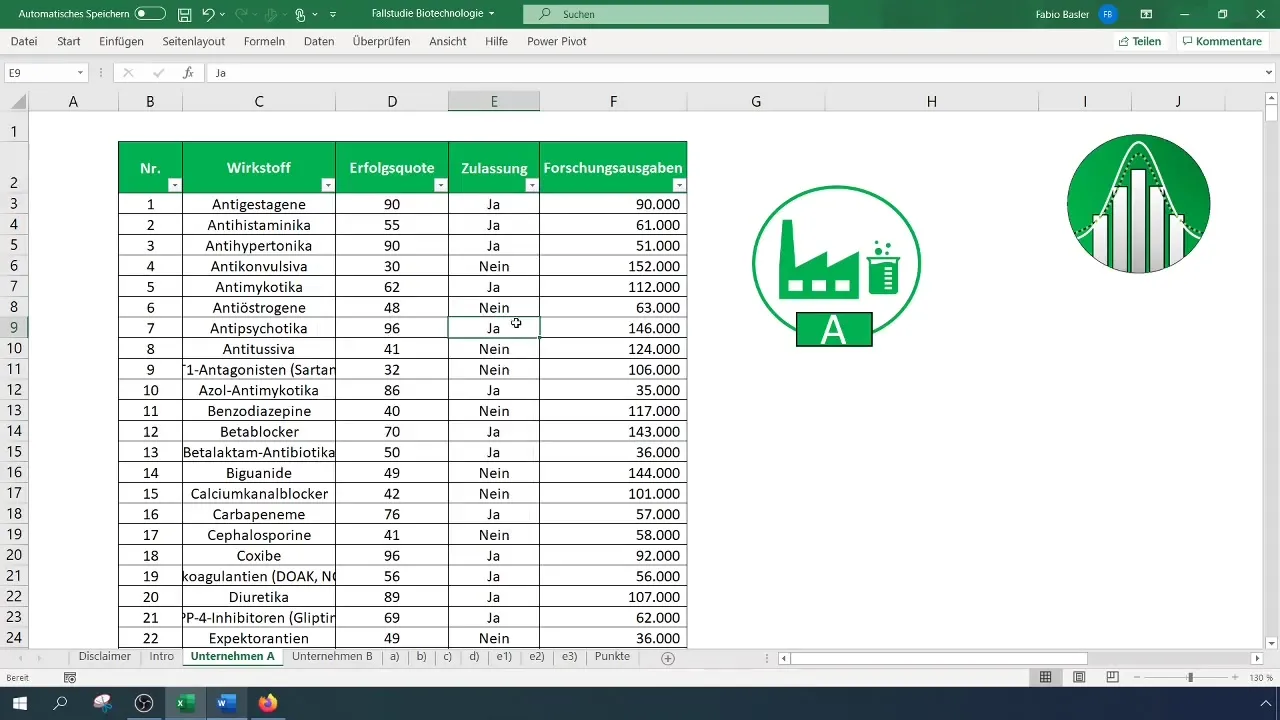
De berekening van de sigma-waarde gebeurt door de wortel van ( \frac{TH_0 \cdot (1 - TH_0)}{n} ). Zorg ervoor dat alle berekeningen en formules correct zijn ingevoerd.
Stap 7: Vaststellen van de kwantielwaarde
De volgende stap is het bepalen van de kwantielwaarde om de significantie van je resultaten te beoordelen. Een α-fout van 3% betekent dat je een kwantielwaarde van -1,88 of lager nodig hebt om de nulhypothese te verwerpen.
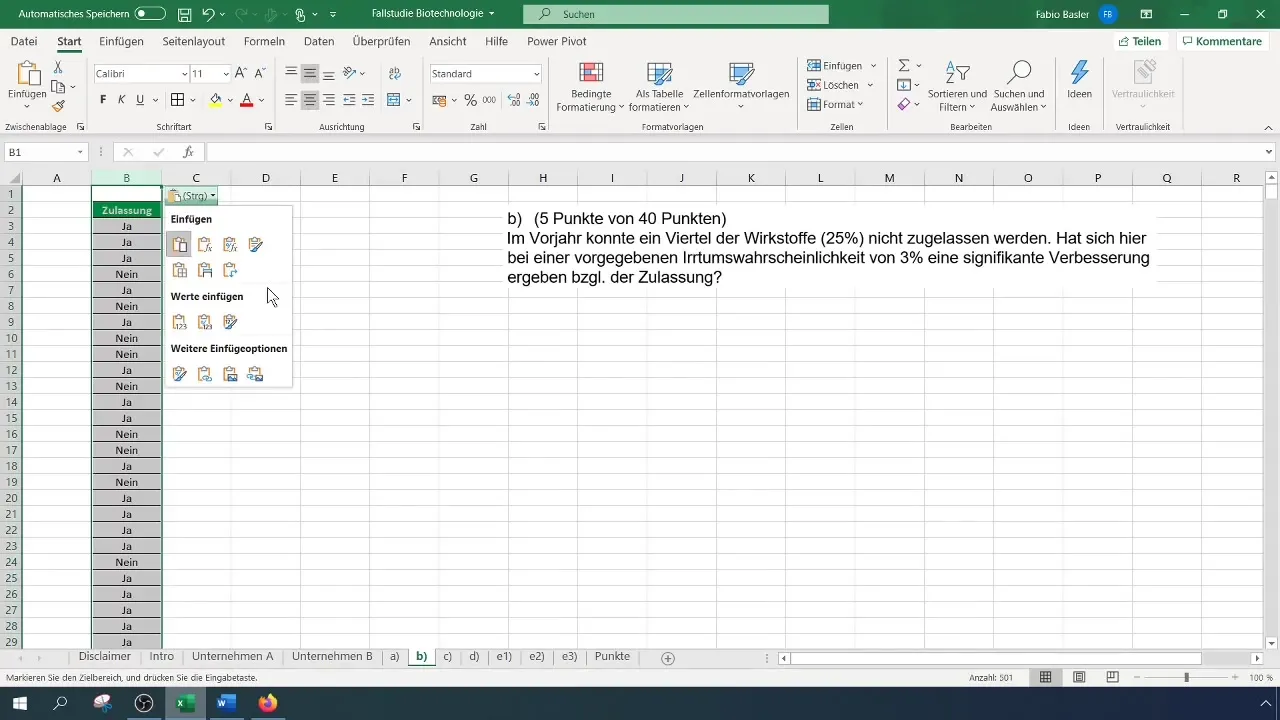
Gebruik de normale verdelingstabel voor deze berekening.
Stap 8: Hypothese testen
Nu je alle waarden hebt berekend, kun je de test uitvoeren. Vergelijk de testwaarde met de berekende kwantielwaarde. Als de testwaarde kleiner is dan de kwantielwaarde, kun je de nulhypothese verwerpen.
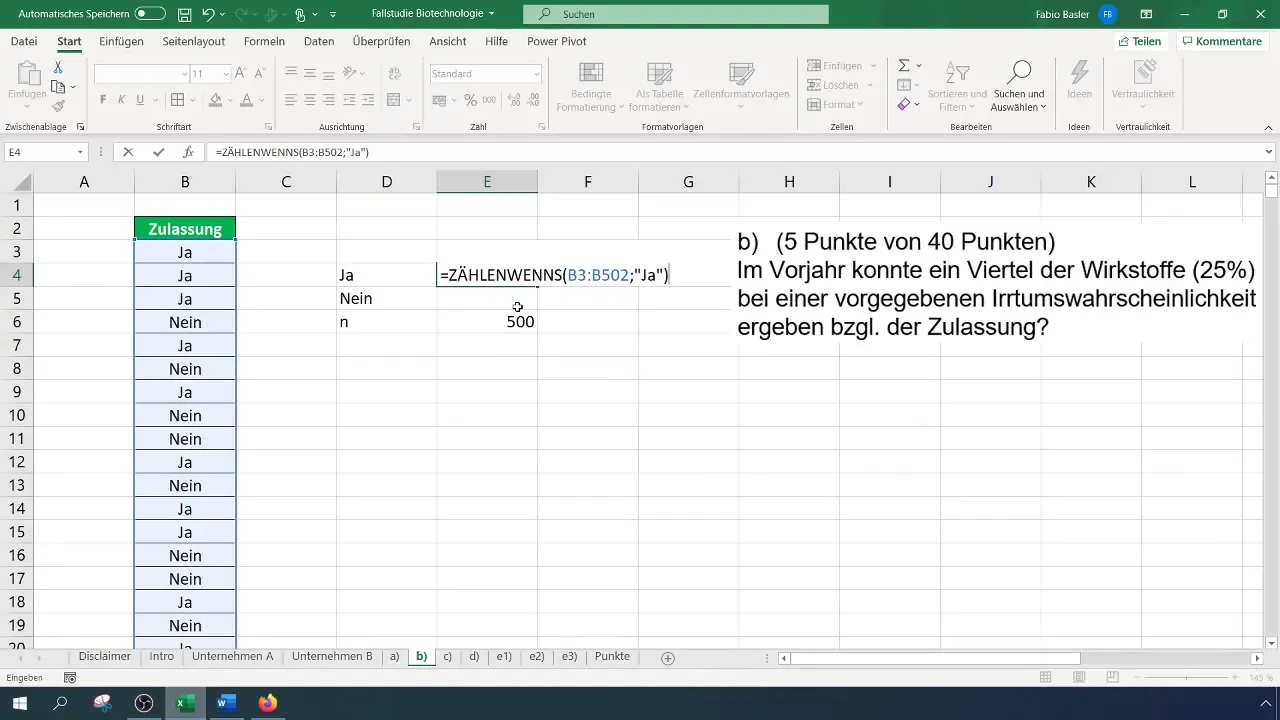
Als je de nulhypothese verwerpt, betekent dit dat het aandeel goedgekeurde werkzame stoffen significant is afgenomen.
Stap 9: Resultaten interpreteren
Nadat je de hypothese hebt getest, is het belangrijk om de resultaten te interpreteren. Een significant resultaat geeft aan dat het percentage goedgekeurde werkzame stoffen is gestegen.
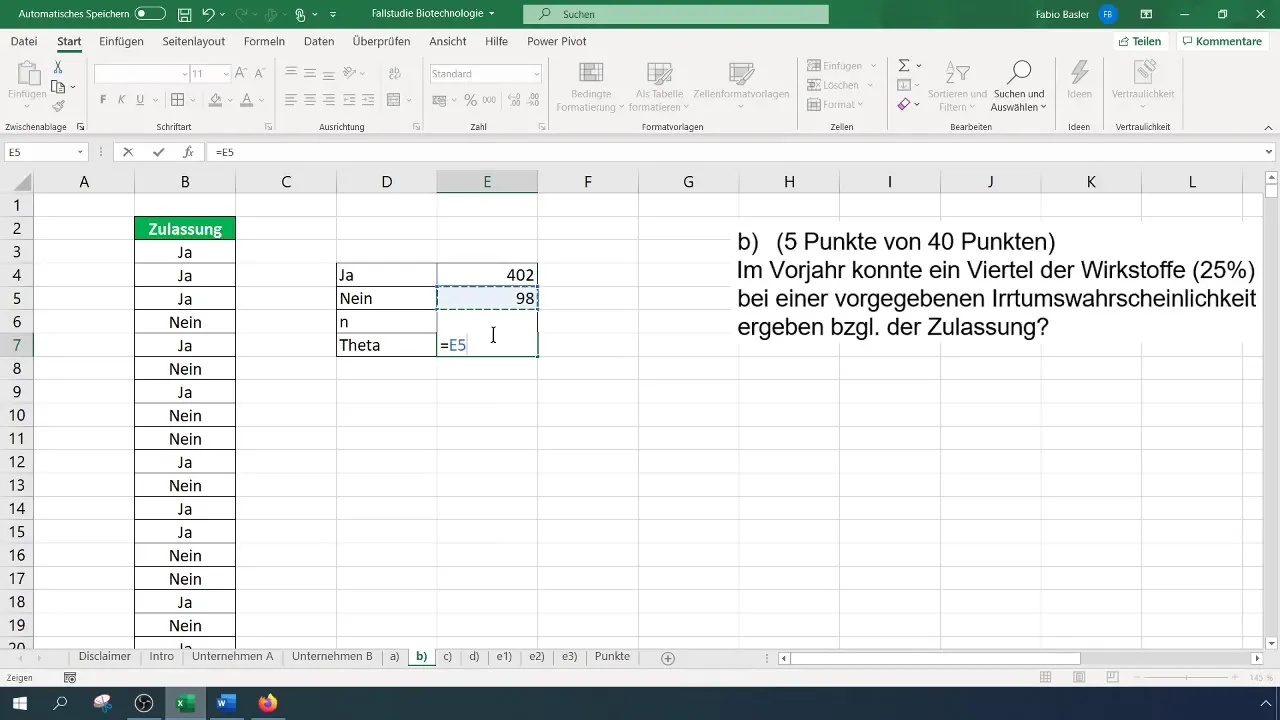
Dit is van groot belang voor biotechbedrijven, omdat het succes van hun producten en een hoger goedkeuringspercentage weerspiegelt.
Samenvatting
In deze handleiding heb je geleerd hoe je een één-steekproeftoets voor het aandeel in Excel uitvoert. Je hebt de stappen van gegevensinvoer via hypothesevorming tot het berekenen van de toetsingsgrootte en het testen van de hypothese zelf gevolgd. Dit proces is cruciaal voor de beoordeling van het goedkeuringspercentage van werkzame stoffen en kan belangrijke inzichten bieden in productontwikkeling.
Veelgestelde vragen
Hoe voer ik een één-steekproeftoets in Excel uit?Je voert de gegevens in Excel in, formuleert de hypotheses, berekent de toetsingsgrootte en vergelijkt deze met de kwantielwaarde.
Wat is een nulhypothese?De nulhypothese is een aanname die stelt dat er geen significant verschil is.
Hoe bereken ik de sigma-waarde?De sigma-waarde wordt berekend uit de wortel van ( \frac{TH_0 \cdot (1 - TH_0)}{n} ).
Wat betekent het om de nulhypothese te verwerpen?Dat betekent dat het aandeel goedgekeurde werkzame stoffen significant lager is dan verwacht.
Wat is het verschil tussen de nulhypothese en de alternatieve hypothese?De nulhypothese veronderstelt dat er geen verschil is, terwijl de alternatieve hypothese een verschil postuleert.


